Il peut arriver très fréquemment que quelques mots soient mal orthographiés lorsque vous tapez sur Word ou Excel. Mais les identifier serait fastidieux. Ne vous inquiétez pas, cet article vous donne des informations sur une fonctionnalité de Microsoft Office appelée Spell Check, qui est utilisée pour identifier et corriger les mots mal orthographiés dans Excel.
Étapes pour vérifier l'orthographe d'une région spécifique dans Excel
Étape 1: Ouvrez l'excel où vos données sont présentes. Sélectionnez le Région pour lequel vous devez vérifier l'orthographe.
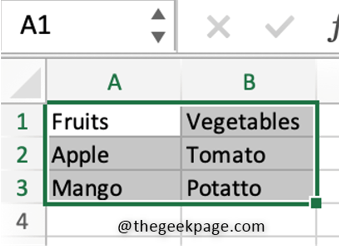
Étape 2: Sélectionnez le Passer en revue onglet et cliquez sur le Orthographe bouton. S'il y a des erreurs, une boîte de dialogue apparaît, sinon elle indique que vous êtes prêt à partir. Cela signifie qu'il n'y a pas de mots mal orthographiés dans la région sélectionnée. Ici, dans l'exemple, vous pouvez voir que l'orthographe de la pomme de terre est mal orthographiée.
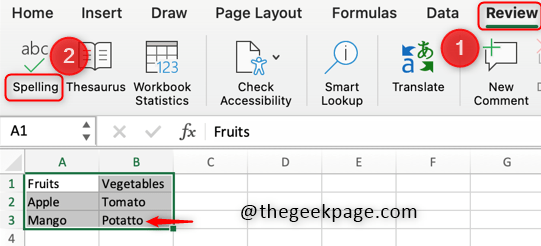
Étape 3: Maintenant, une fois que la région est sélectionnée et que le bouton d'orthographe est cliqué, il apparaît un
Boîte de dialogue Vérification orthographique où il a des options comme Ignorer une fois, Ignorer tout, Tout changer, Ajouter, etc. Il apparaît également une suggestion pour changer les mots mal orthographiés. Si vous voulez changer le mot, cliquez sur le Changer bouton.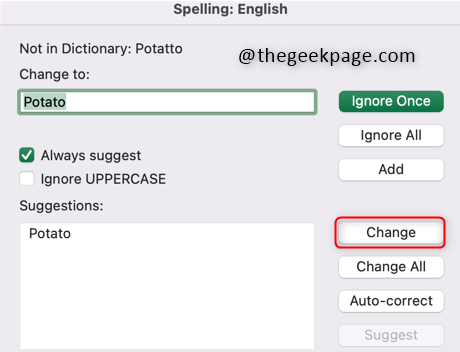
Étape 4: Après le changement, une boîte de dialogue apparaît qui s'assure qu'il n'y a pas de mots mal orthographiés et dit Vous êtes prêt à partir !
Vérifiez la région sélectionnée où l'erreur était présente. Il a été corrigé et votre Excel est exempt de mots mal orthographiés.
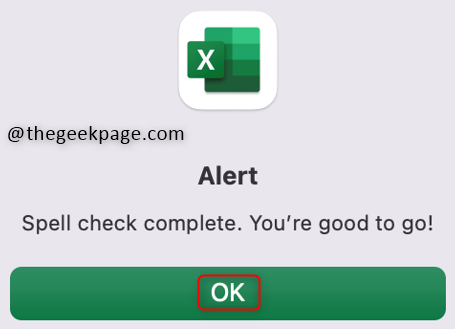
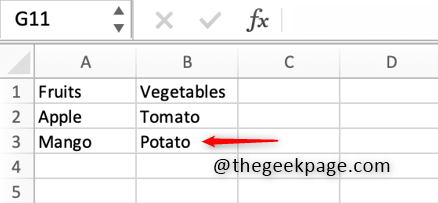
C'est ça. J'espère que cet article vous a aidé à comprendre comment utiliser la fonction de vérification orthographique d'Excel.


